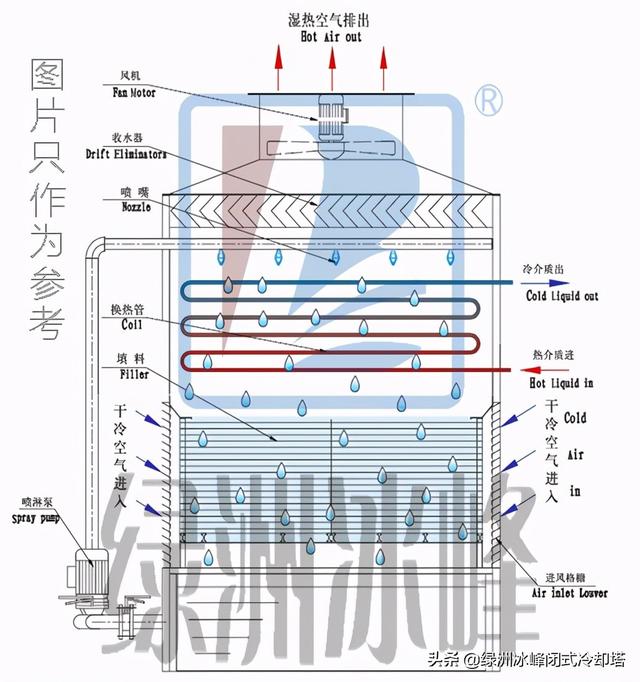如果你在Mac上不仅想简单地截个图,并且有复杂标注需求,那么iShot这款软件你值得拥有!
记不清自己前前后后用过多少款截图软件,iShot 是唯一还留在我电脑里的那款。理由是这款软件的标注系统基本满足了我的进阶截图需求,有时候写文章时需要的配图直接在截图的界面中标注完成就能直接使用。如果你有内录系统声音或贴图套图的硬需求的话,可以考虑下 iShot Pro,否则免费版的 iShot 完全够用了。
下面我们一起来看看iShot有哪些"过人之处"吧!
1.长截图iShot让你不再局限于一屏之地,使用长截图,可助您在Mac上纵向截取更广的图像。向上、向上、再向上,变长,变长、再变长。

iShot的数字序号标注,助你清晰标记步骤。它允许你设置序号,移动文字框位置,调节字体大小、颜色,设置为字体设置描边。

工作中,你可能需要多个信息作为参考,使用贴图选择多个信息区域,至于屏幕最上层,随时查阅。

按⌥ W开始录屏,iShot允许你在录屏之前设置清晰度、帧数、延时、麦克风、导出格式等参数,提前设置可最大化降低功耗,同时省掉后期导出时间。

开始截图后,按住shift,依次点选各个窗口,可进行多窗口截图。如果你点选了桌面,多窗口截图可将桌面壁纸作为多窗口截图底板。

圆角与阴影的使用将使你的截图更加优美。iShot允许你选择截图带圆角,同时可以自定义阴影大小与颜色,让你的截图充满艺术感。

很多时候,截图之后需要使用其他应用进行编辑,iShot为你提供了连贯操作方式,选好截图后双击⌥,为你保存图片的同时,并使用指定App打开它,虽是小小的一步,我们却用了很大心思。

如果你截图的内容是一个比较容易消失的窗口、菜单栏,鼠标离去之后自己就消失了。你无法在操作鼠标的同时截图。这时候延时截图就该上场了,好比你摆好姿势,找人帮你拍照。

iShot不仅仅能完成取色,还能显示当前颜色的名称。支持RGB、HEX取色,同时你还可以自定义取色代码,直接获得带有色码的代码,拷贝进粘贴即可,非常方便UI设计。

下载链接
看了这么久是不是已经心动了呢,快来下载试试吧!或者在appstore直接搜索下载也可以哦!